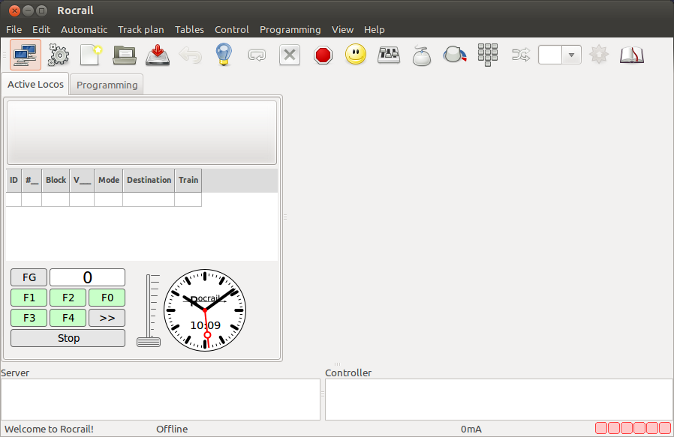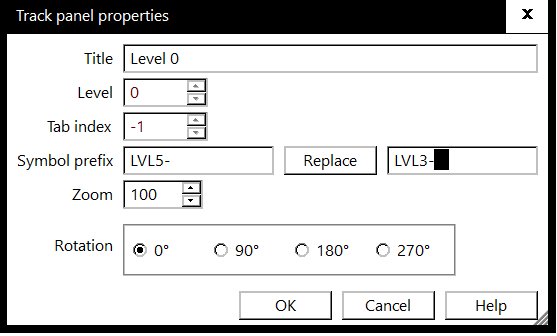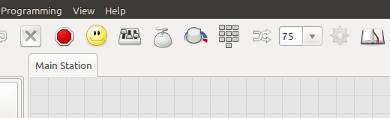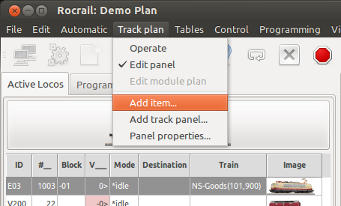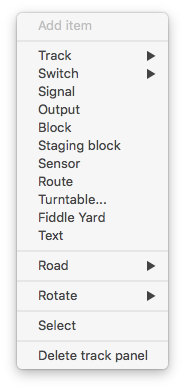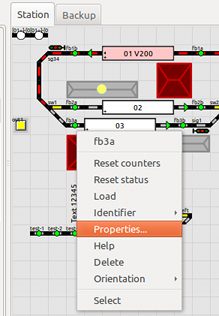Table of Contents
Creare o modificare un tracciato

 Indice → Rocview → Tracciato plastico
Indice → Rocview → Tracciato plastico
- Creare o modificare un tracciato | Comandi mouse
Questa é una spiegazione su come creare un nuovo tracciato o su come modificare un tracciato esistente
Creare un tracciato
La creazione e la modifica di un tracciato puó essere fatta in modalitá offline o online.
Pannello per aggiungere tracciato
Cliccare su "Aggiungi pannello binario" nel menú "Tracciato" per visualizzare la finestra "Proprietà del tracciato".
Inserire un nome come titolo. Questo viene visualizzato come titolo della finestra. Livello significa a quale strato si riferisce il tracciato. In questo modo si possono posizionare le stazioni nascoste a livello 0 e le linee montane ai livelli superiori. Cliccare sul tasto "OK" per aggiornare la finestra. Il risultato é il seguente:
È possibile salvare il tracciato nel Filesystem del client come file .xml usando la funzione "File → Salva con nome". Se Rocview e il server Rocrail sono in esecuzione sulla stessa macchina é preferibile salvare il tracciato nella cartella di lavoro del server Rocrail.
Caricare un tracciato su un server
Questa funzione é principalmente usata se Rocrview e il server Rocail sono in esecuzione su computer differenti. Alternativamente, il tracciato puó essere copiato nella cartella di lavoro di Rocrail attraverso il comando di copia del sistema operativo.
Per caricare un tracciato sul server seguire i seguenti passi:
- Avviare il daemon Rocrail.
- Cliccare su "Carica" nel menú file di Rocview per aprire la finestra "Apri tracciato".
- Nella finestra scegliere il tracciato che deve essere caricato.
- Cliccare su "Open" per copiare il file dalla cartella di lavoro del server Rocrail con il suo nome originale. Una finestra di avviso confermerá il completamento dell'operazione.
- Cliccare su OK per completare l'operazione.
- Aprire la finestra Proprietá di Rocrail dal menú file (File → Proprietá Rocrail).
- Digitare il nome del nuovo file .xml nella scheda "Generale".
- Attivare le modifiche riavviando il server Rocrail.
Modificare un tracciato
Il tracciato può essere modificato in modalità online e offline (senza essere connessi al server Rrocrail). In modalità online si può modificare solo il tracciato in uso. In modalità offline può essere modificato qualsiasi tracciato memorizzato nel filesystem.
In modalità Offline selezionare "File → Apri" per aprire un tracciato disponibile. Altrimenti selezionare "File → Nuovo" per creare un nuovo tracciato. In modalità online è possibile solo selezionare "Tracciato → Modifica" per passare in modalità modifica.
In modalità modifica gli elementi del tracciato possono essere aggiunti o modificati con il click del tasto destro del mouse o con il Drag&Drop usando la finestra Aggiungi elemento..
Una spiegazione dei differenti item può essere visionata nel capitolo Elementi del tracciato
Differenti oggetti che si trovano nella stessa posizione sul tracciato
Nello sfortunata ipotesi che più di un oggetto si trovi nella stessa posizione è impossibile selezionarli e modificarli in Rocview.
Per ottenere alcuni suggerimenti potete ottenere da Rocview un breve rapporto sullo stato di salute del progetto.
Colore di sfondo
Tramite il menù contestuale del pannello del tracciato può essere scelto il colore di sfondo:

Contrariamente al view menu questa impostazione sarà salvata permanentemente e avrà effetto anche dopo il riavvio.